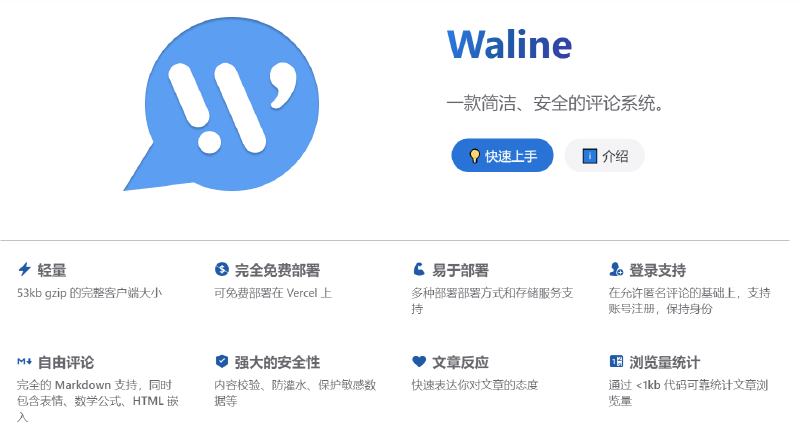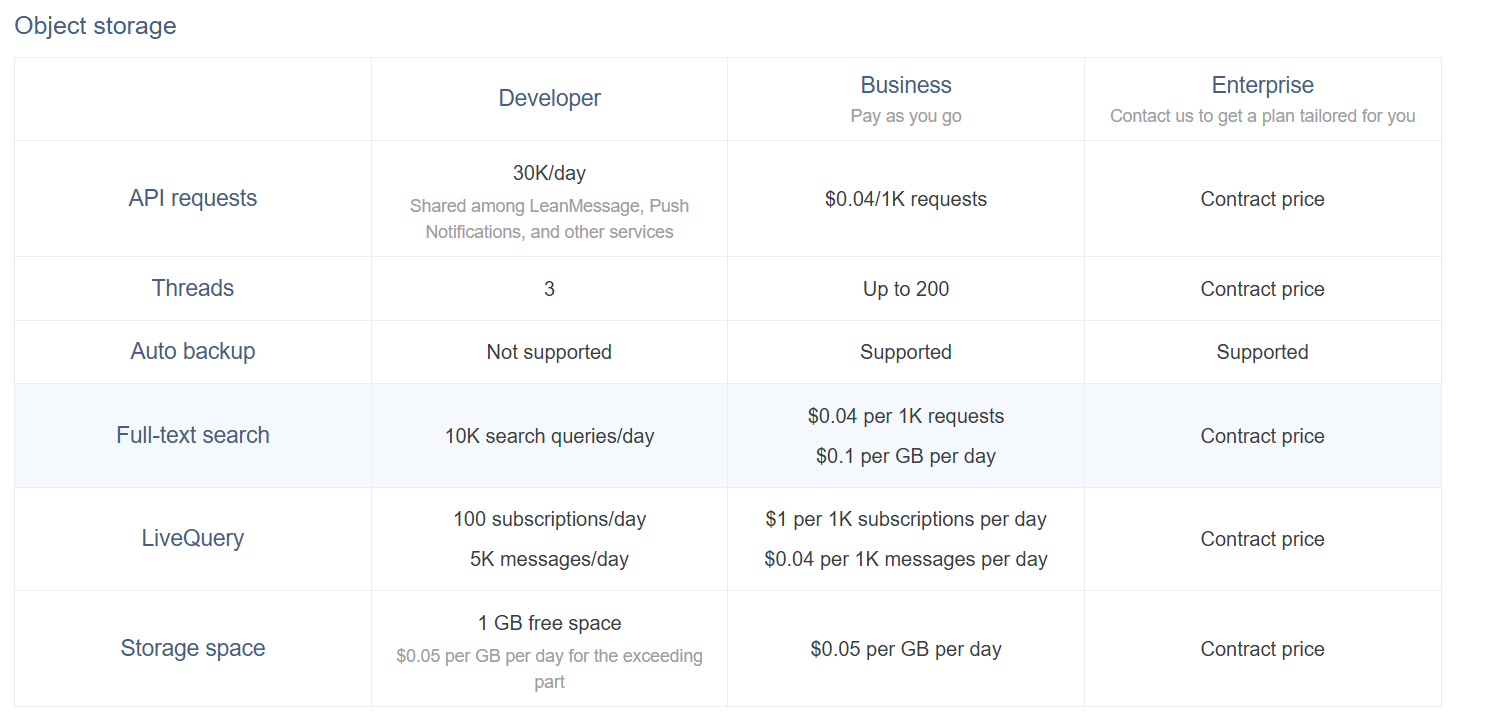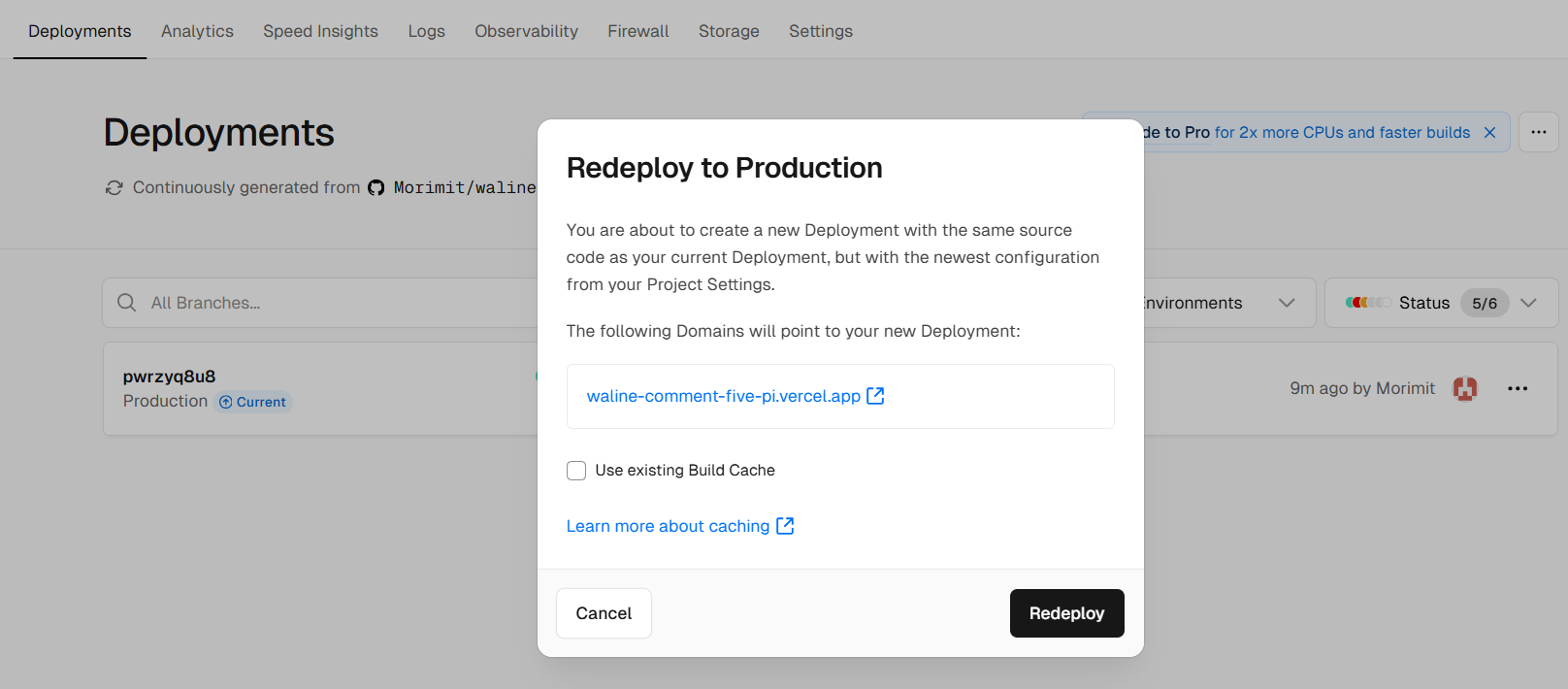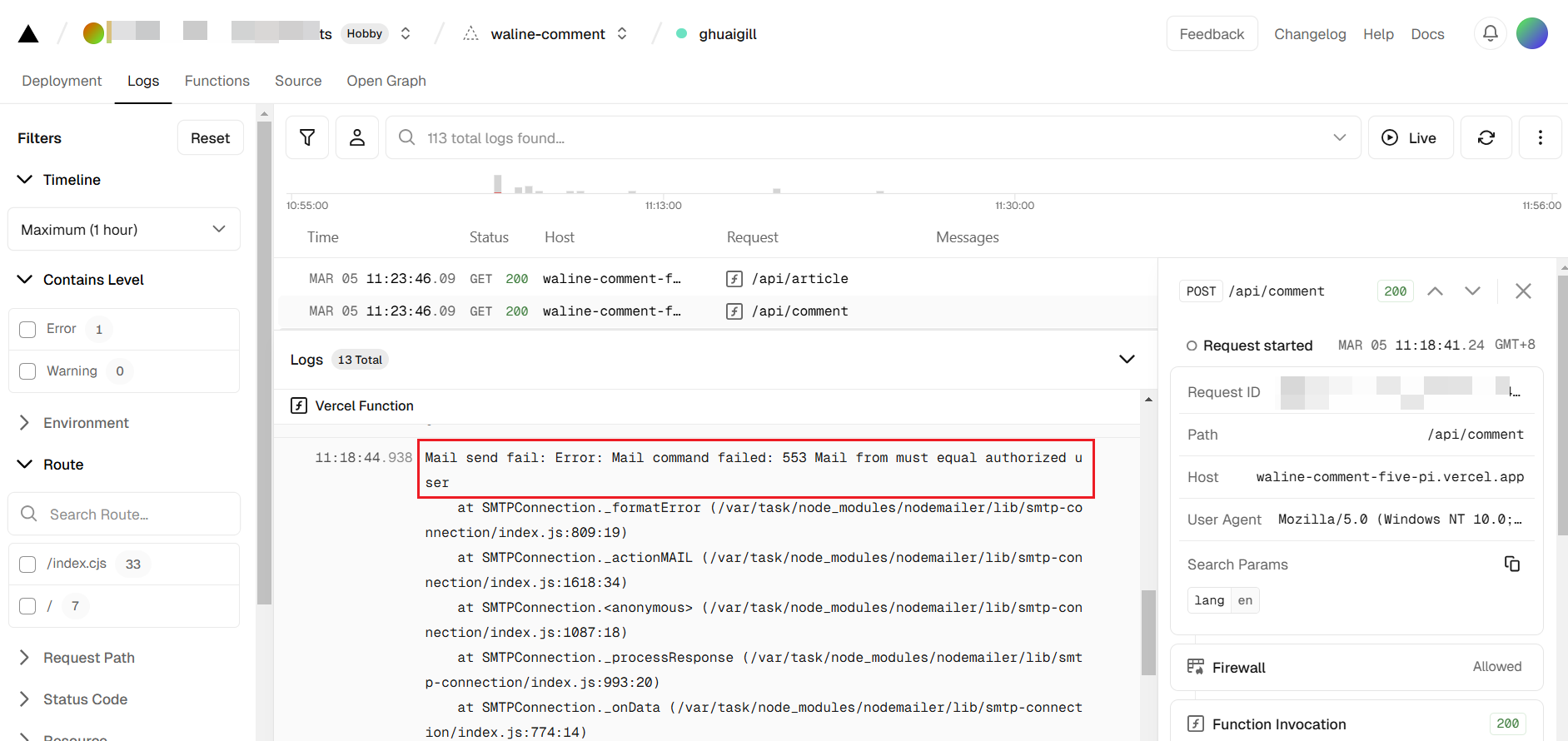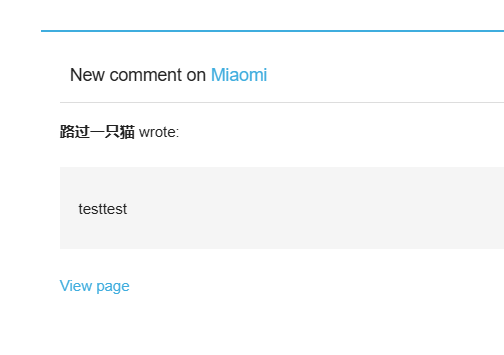REF
- 按照Waline官方文档可以快速上手配置
- 有不清楚的地方以及后面的邮件模板可以参照 失迹の博客
设置数据库(LeanCloud)
按照Waline文档的步骤走,注册好LeanCloud国际版
记住三个应用凭证: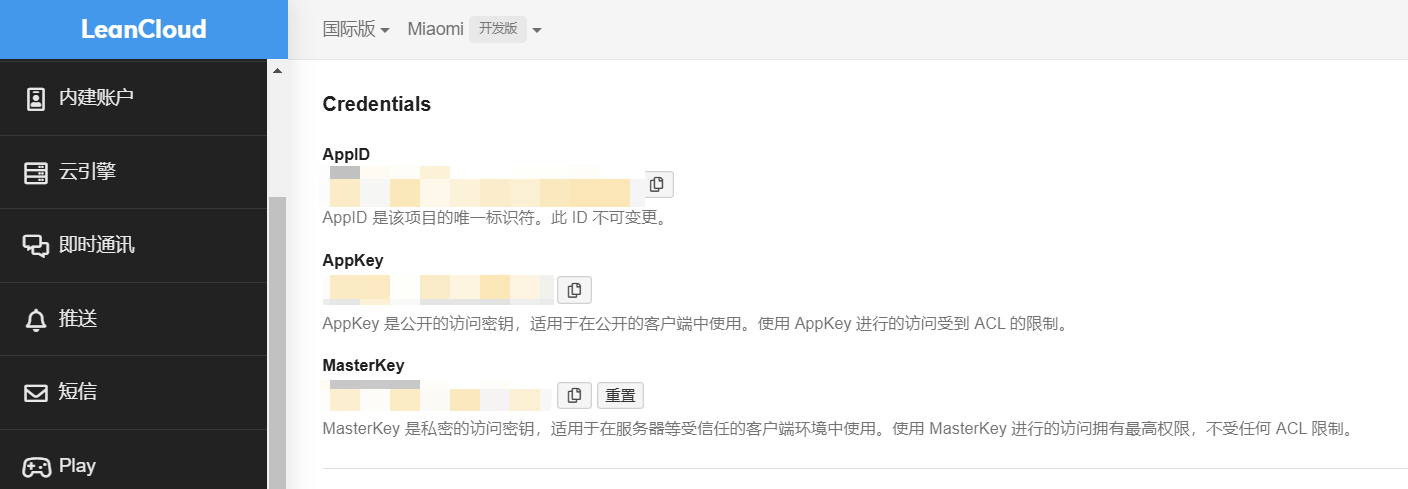
部署服务端(Vercel)
服务端可以通过 docker 进行部署或直接部署在自托管环境上,也可以部署到其他常见云平台,这里我选择用Vercel部署。
按照Waline文档的步骤走,如果没有在仓库安装过Vercel,则会跳出安装页面: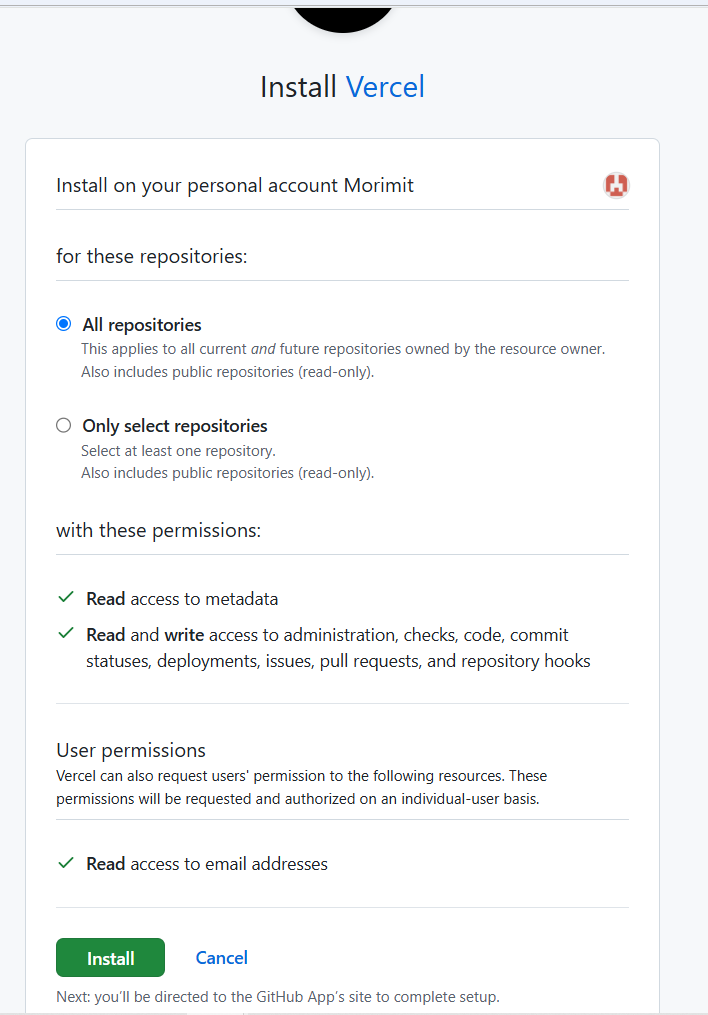
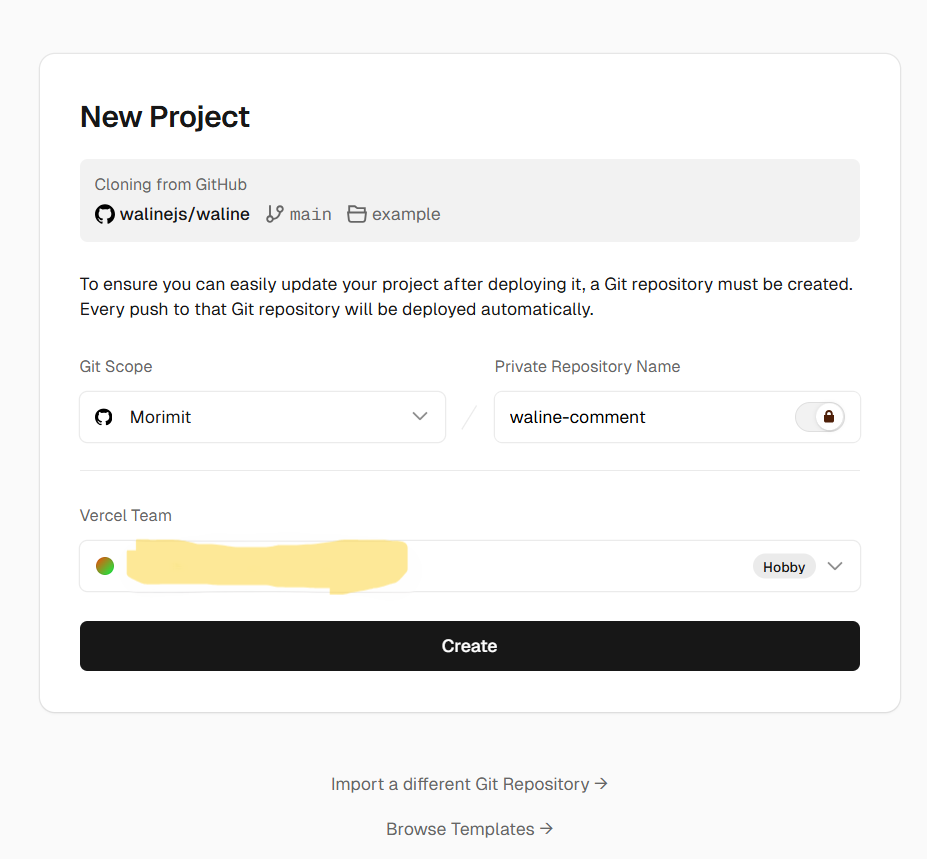
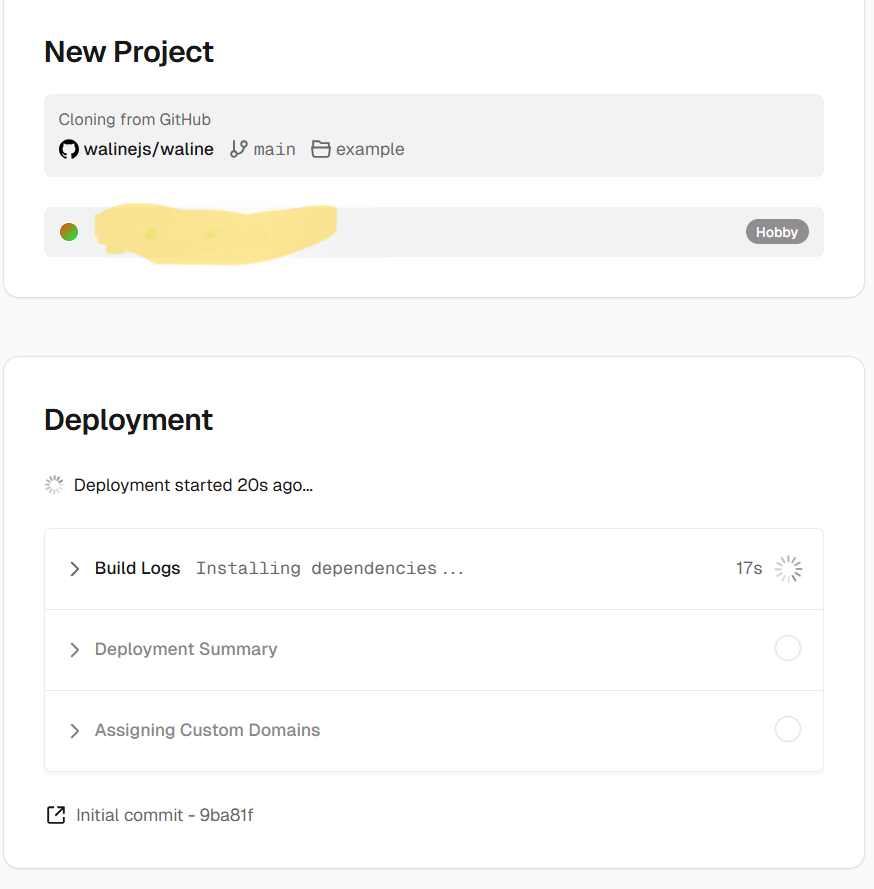
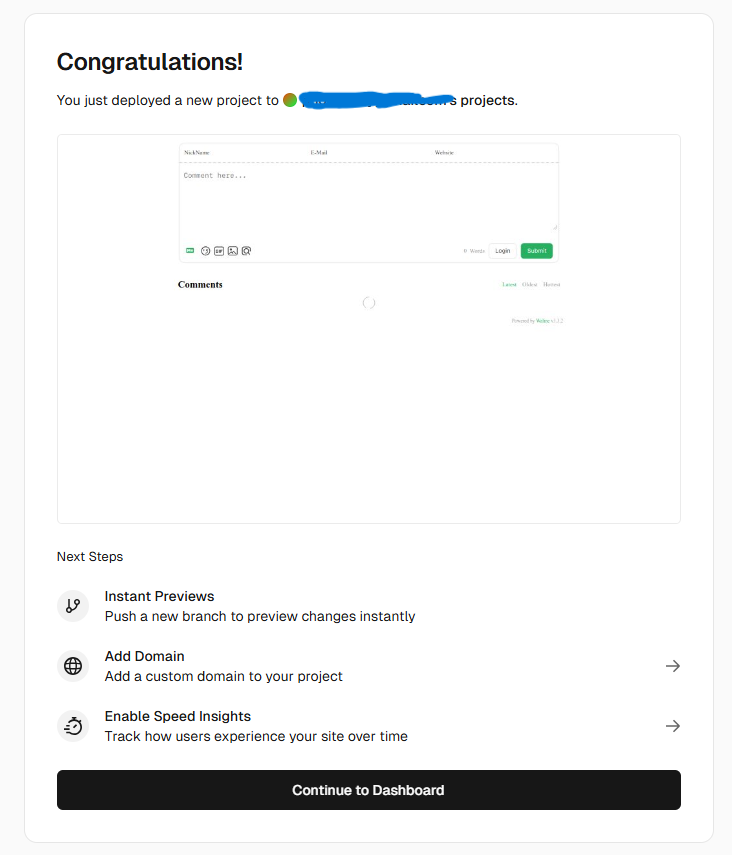
上图分别展示了安装Vercel、创建项目、Vercel基于Waline模板自动化部署的过程。
接下里是在这个项目里添加三个环境变量,分别对应上面的三个LeanCloud凭证: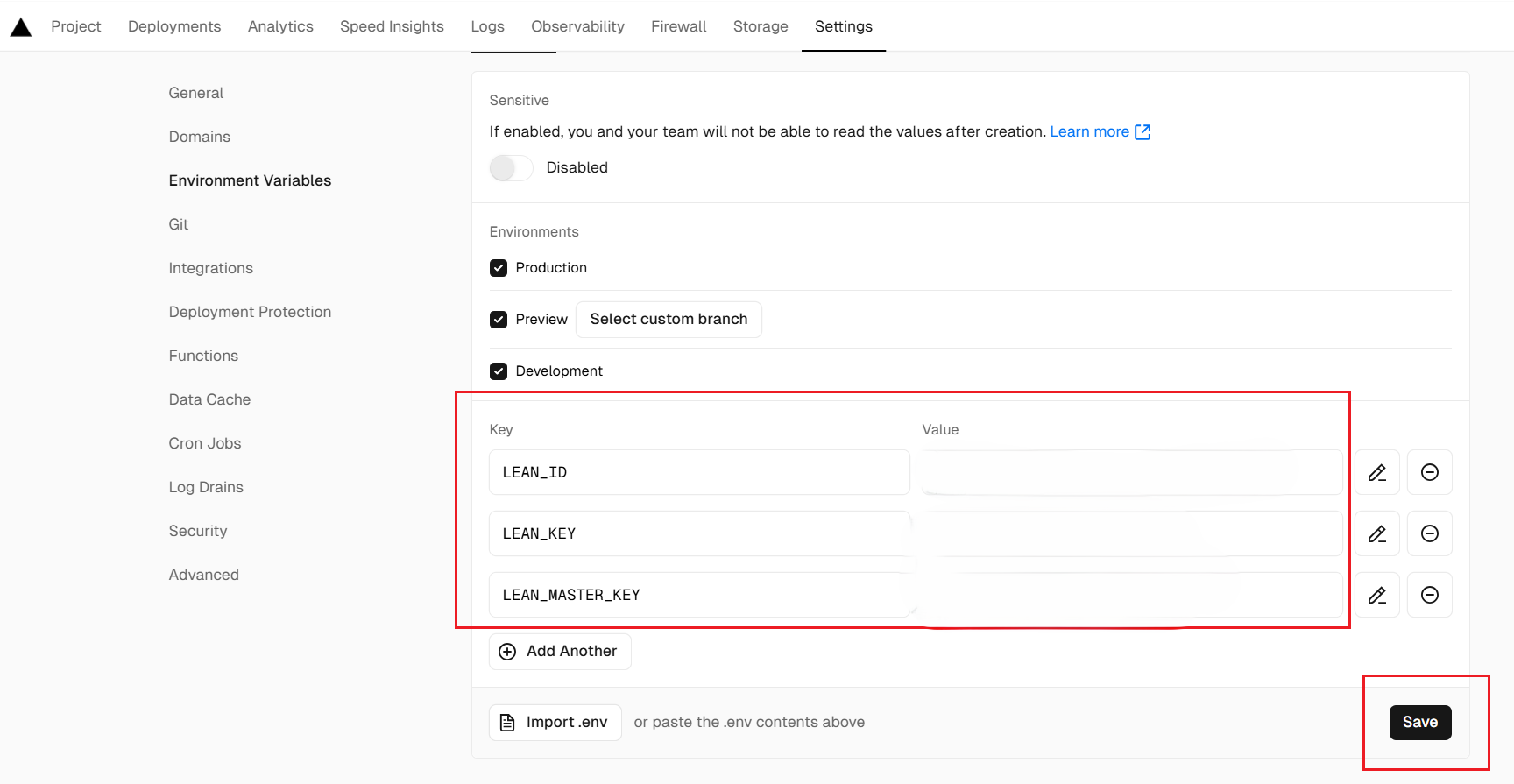
部署成功后可以通过服务端地址访问服务端了: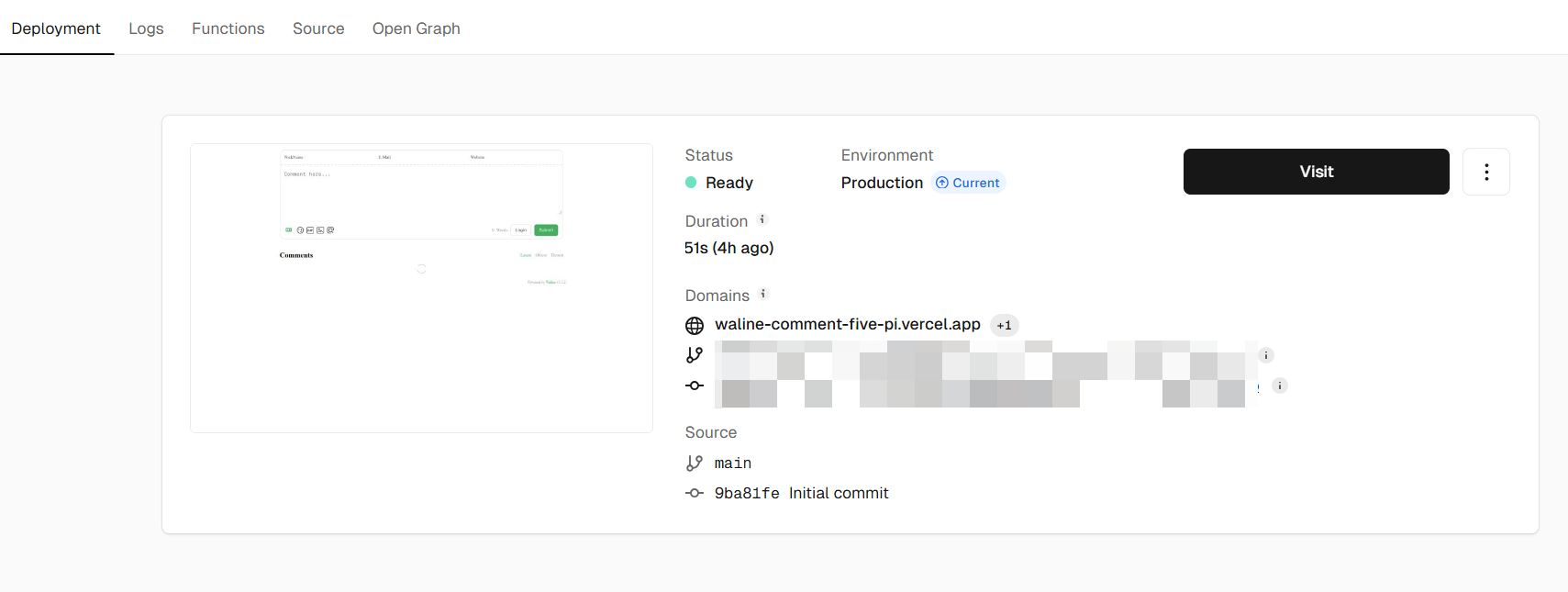
绑定域名(可选)
可以把vercel绑定自己的域名,这里我直接用vercel自动分配的域名了~
配置客户端(Hugo博客)
此博客基于的Stack主题是集成了Waline评论模板的,只不过样式用的是v2,而目前官网已经更新到v3了,所以可以参考Waline文档把引入样式表和js脚本都换成v3的:
在config.yaml文件中开启评论区并配置相关参数:
1comments:
2 enabled: true
3 provider: waline
在layouts\partials\comments\provider\waline.html文件中修改代码:
1
2<link
3rel="stylesheet"
4href="https://unpkg.com/@waline/client@v3/dist/waline.css"
5/>
6
7<div id="waline" class="waline-container"></div>
8
9<style>
10 .waline-container {
11 background-color: var(--card-background);
12 border-radius: var(--card-border-radius);
13 box-shadow: var(--shadow-l1);
14 padding: var(--card-padding);
15 --waline-font-size: var(--article-font-size);
16 }
17 .waline-container .wl-count {
18 color: var(--card-text-color-main);
19 }
20</style>
21
22{{- with .Site.Params.comments.waline -}}
23{{- $config := dict "el" "#waline" "dark" `html[data-scheme="dark"]` -}}
24{{- $replaceKeys := dict "serverurl" "serverURL" "requiredmeta" "requiredMeta" "wordlimit" "wordLimit" "pagesize" "pageSize" "avatarcdn" "avatarCDN" "avatarforce" "avatarForce" -}}
25
26 {{- range $key, $val := . -}}
27 {{- if $val -}}
28 {{- $replaceKey := index $replaceKeys $key -}}
29 {{- $k := default $key $replaceKey -}}
30
31 {{- $config = merge $config (dict $k $val) -}}
32 {{- end -}}
33 {{- end -}}
34
35 <script type="module">
36 import { init } from 'https://unpkg.com/@waline/client@v3/dist/waline.js';
37
38 init({{ $config | jsonify | safeJS }});
39 </script>
40{{- end -}}
看评论区右下角的Powered by Waline后面的版本号可以知道是否配置成功
完成上面的步骤后,就可以在评论区留言了: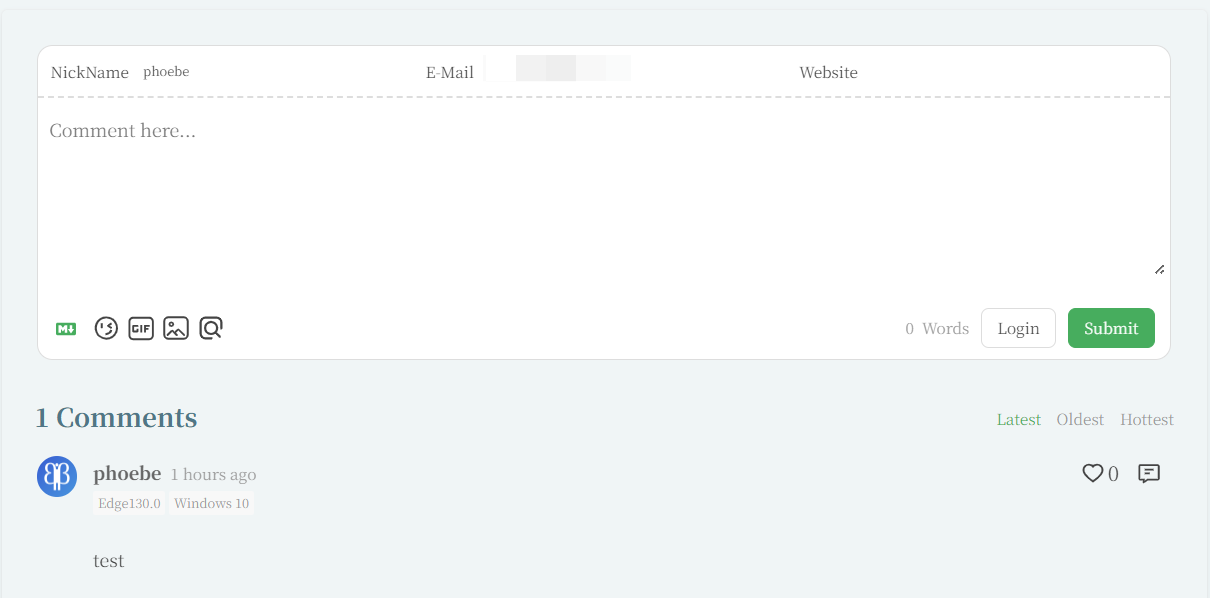
登录管理端(评论管理)
- 部署完成后,请访问
<serverURL>/ui/register进行注册。首个注册的人会被设定成管理员。- 管理员登陆后,即可看到评论管理界面。在这里可以修改、标记或删除评论。
- 用户也可通过评论框注册账号,登陆后会跳转到自己的档案页。
注册后就可以管理评论了: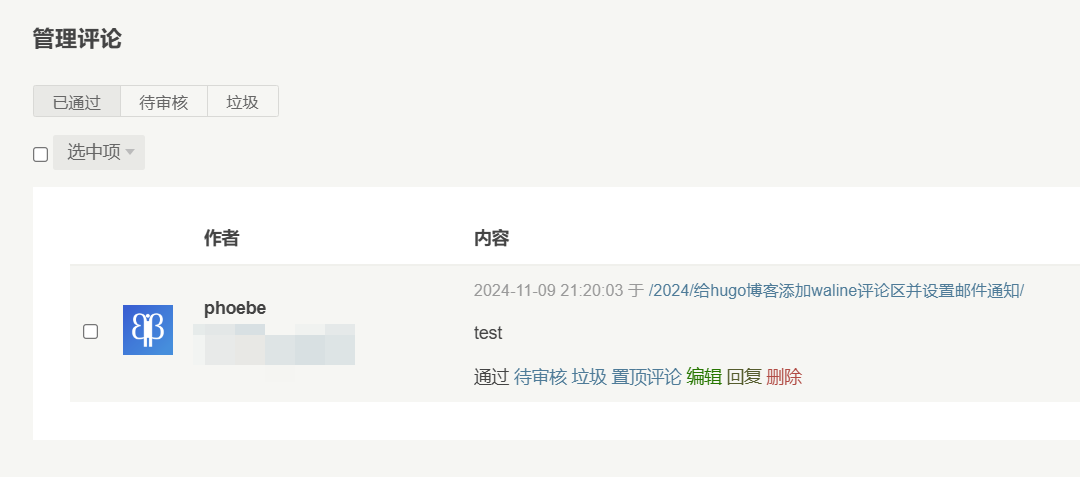
解决Vercel DNS污染问题(待尝试)
- 可以参考这个博客
配置评论邮件通知
首先了解一下两个协议,SMTP是可以从邮件客户端向邮件服务端发送、中继或转发邮件的协议,IMAP是可以从邮件服务器上获取邮件信息、下载邮件的协议。
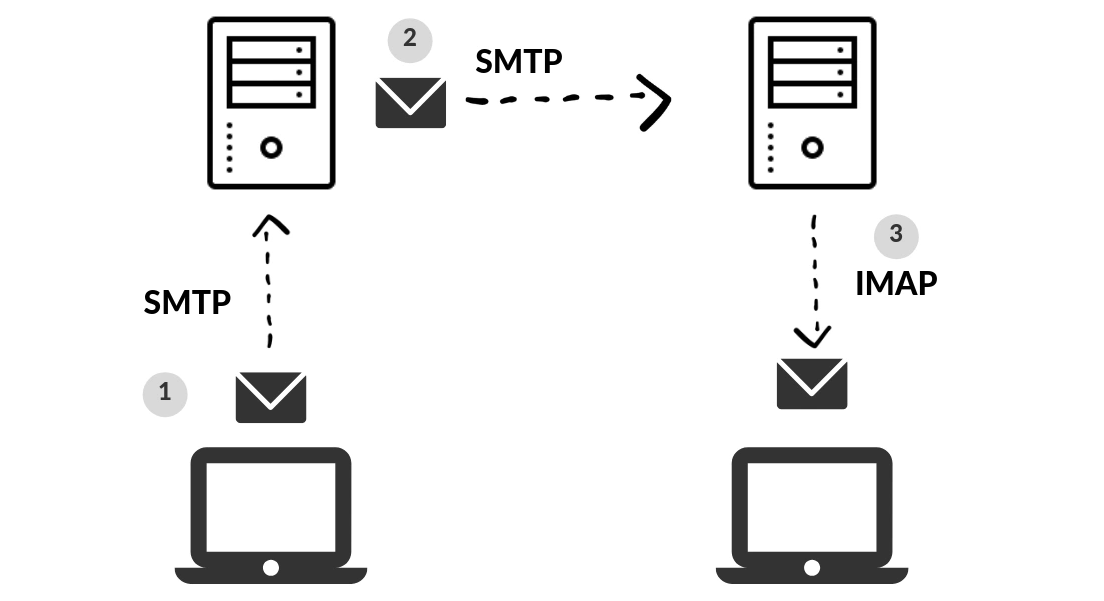
这里我们通过配置Vercel的SMTP环境变量,每当有评论的时候就让SMTP服务端来发送邮件。
SMTP服务端可以自己用服务器搭建,也可以选择各大邮件服务商。这里我一开始用Outlook邮件一直没成功,后面还是用Gmail了。
Gmail启用IMAP
Gmail在打开IMAP的同时也会打开SMTP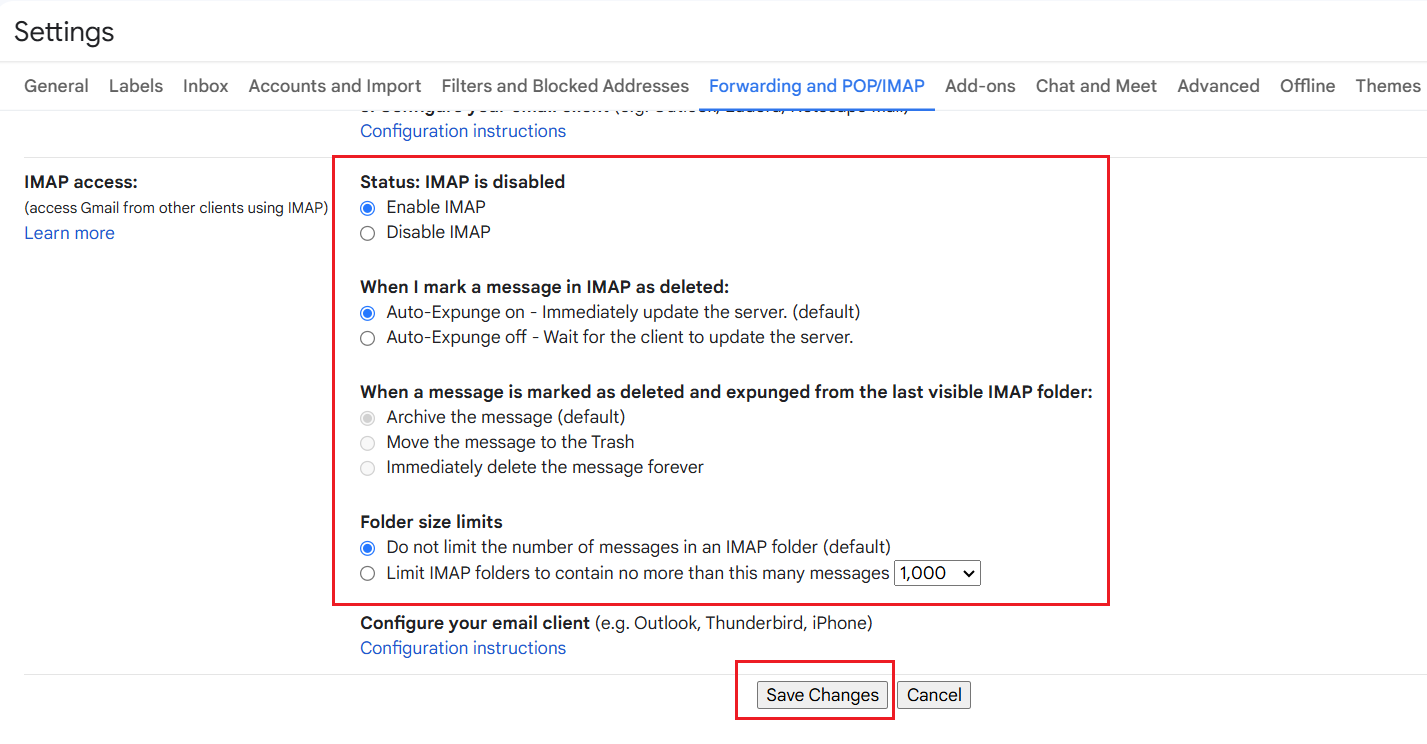
此外还要打开Google账号的两步验证,然后才能生成一个App password(后面要填入环境变量)。
开启163邮箱的IMAP/SMTP服务
Gmail被封了,还是用上了163邮箱。
首先找到设置,开启IMAP/SMTP服务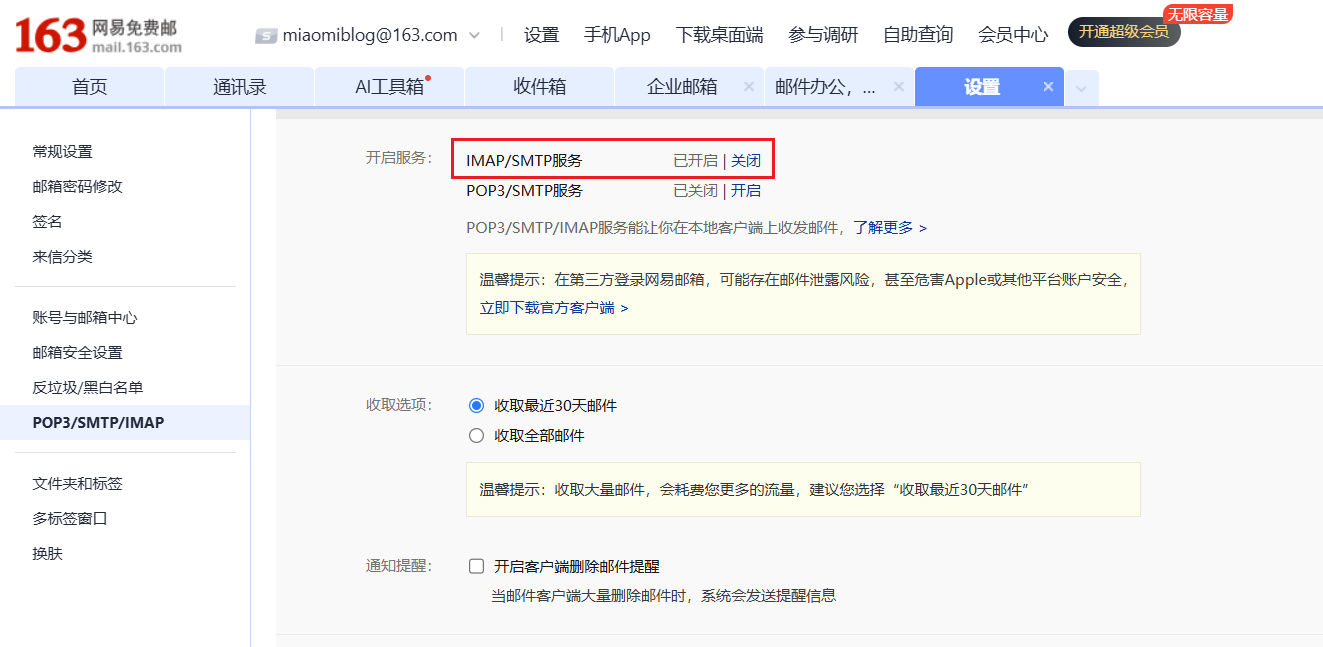
有个小坑:SMTP_USER的值必须和SENDER_EMAIL的值一致,否则会一直收不到邮件通知,再查看vercel的日志,会发现错误代码553
配置Vercel环境变量
需要配置以下环境变量:
- SMTP_SERVICE:Gmail/163(如果是waline支持的运营商,就不用填SMTP_HOST 和 SMTP_PORT)
- SMTP_USER:youremail@gmail.com
- SMTP_PASS:gmail填上面获取的App password,有16位,要删除空格/163mail填SMTP授权码
- SITE_NAME:填博客的名字
- SITE_URL:https://your-site-domain-name
- AUTHOR_EMAIL:填自己常用的邮箱(最好是上面评论管理的管理员邮箱),用来接收评论通知
以下是选填的环境变量:
- SENDER_NAME: Miaomi’s Blog
- SENDER_EMAIL: 自定义发送邮件的发件地址(如果使用gmail可以自定义,如果用163则必须保证此值和SMTP_USER一致)
- MAIL_SUBJECT: Dear {{parent.nick | safe}},your comment on {{site.name | safe}}’s Blog received a reply
- MAIL_TEMPLATE: 自定义评论回复邮件内容(可直接贴HTML代码)
- MAIL_SUBJECT_ADMIN: 亲爱的站长,您的博客{{site.name | safe}}收到一条新评论,请及时回复哦~
- MAIL_TEMPLATE_ADMIN: 自定义新评论通知邮件内容(可直接贴HTML代码)
记得每次配置好环境变量都要点redeploy才会生效
一切准备就绪后,评论区有回复都能收到邮件通知了~